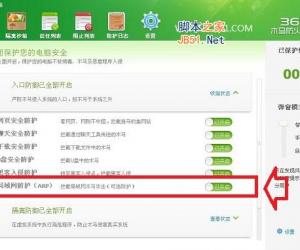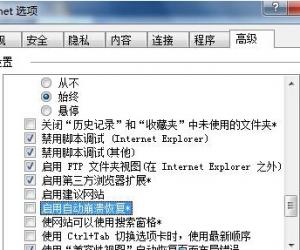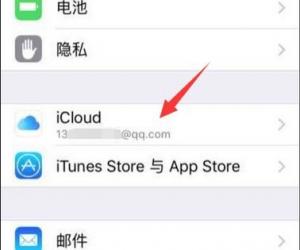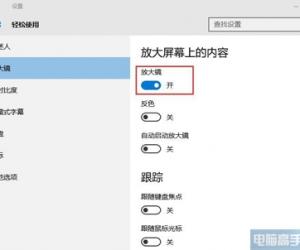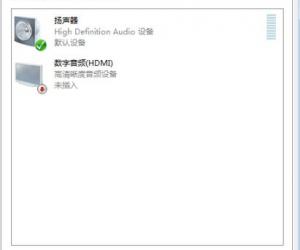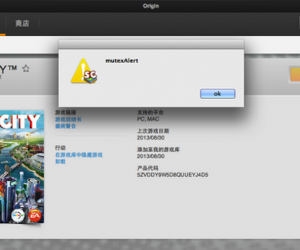cad文件怎么转换成pdf文件 cad文件转换成pdf文件方法教程
发布时间:2016-12-21 15:38:43作者:知识屋
cad文件怎么转换成pdf文件 cad文件转换成pdf文件方法教程。很多时候为了工程图纸不被修改,为了更适合操作平台,我们需要把CAD转换成pdf格式的图纸。很多刚接触到这方面的网友可能还不知道如何转换,下面小编现在为大家介绍两张CAD和PDF文件简单的转换方法,大家可以根据自己的实际情况选择合适的方法使用。
一、使用CAD转pdf转换器
准备工作:
在转换文件之前,大家需要先下载一款CAD的换器,然后将其下载到电脑上并进行安装,具体安装步骤就不为大家详细介绍了,软件不含插件,只要点击【下一步】留可以安装运行了。
操作步骤:
步骤1:打开CAD转PDF转换器,大家可以看到软件的主界面,这里大家需要在软件中打开cad文件,点击【文件】→【打开】按钮即可跳出新窗口,大家找到需要转换的cad文件选中打开即可。
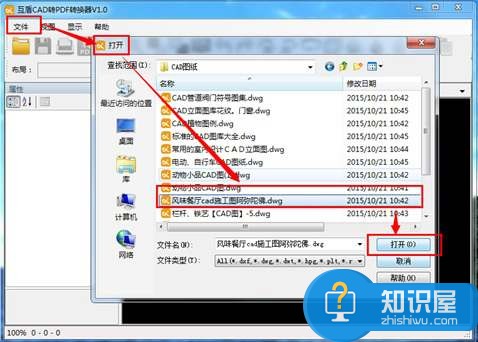
步骤2:cad文件在软件中打开后,大家可以看到软件上方的一排工具按钮,这些工具按钮都显示为可用状态。大家可以通过这些按钮对cad文件进行编辑。
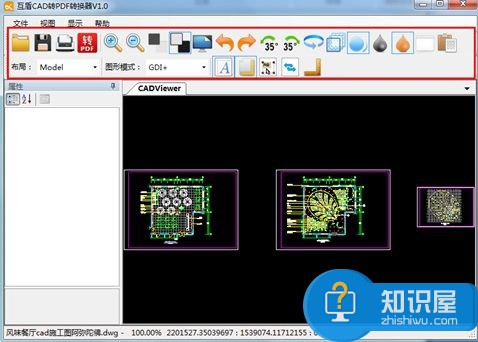
步骤3:cad文件文件编辑好之后,大家可以直接点击软件上的“转PDF”图标按钮,将cad文件转换成pdf文件,只要几秒钟,文件就快速转换成功了,非常的方便。
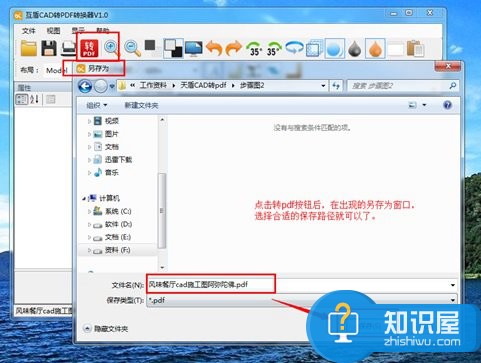
二、使用CAD2007以上版本直接打印成pdf格式。
操作步骤:
1.打开CAD文件:
2.打开“文件”,选择打印,如下图所示:

3.在弹出的打印窗口中,打印机/绘图仪选择“DWG To PDF.pc3”,则转换为PDF格式;选择“PuhlishToWeb JPG.pc3”则转换为JPG图片格式。
4. 按“确定”后,出现“保存”选项,选择保存路径和保存文件名,点击保存就可以了。
以上是小编为大家介绍的几种CAD转换成pdf的方法,小编比较推荐的使用互盾CAD转换成pdf转换器,操作更简单些,功能也比较齐全,希望小编今天的介绍可以对大家有帮助。
知识阅读
软件推荐
更多 >-
1
 一寸照片的尺寸是多少像素?一寸照片规格排版教程
一寸照片的尺寸是多少像素?一寸照片规格排版教程2016-05-30
-
2
新浪秒拍视频怎么下载?秒拍视频下载的方法教程
-
3
监控怎么安装?网络监控摄像头安装图文教程
-
4
电脑待机时间怎么设置 电脑没多久就进入待机状态
-
5
农行网银K宝密码忘了怎么办?农行网银K宝密码忘了的解决方法
-
6
手机淘宝怎么修改评价 手机淘宝修改评价方法
-
7
支付宝钱包、微信和手机QQ红包怎么用?为手机充话费、淘宝购物、买电影票
-
8
不认识的字怎么查,教你怎样查不认识的字
-
9
如何用QQ音乐下载歌到内存卡里面
-
10
2015年度哪款浏览器好用? 2015年上半年浏览器评测排行榜!